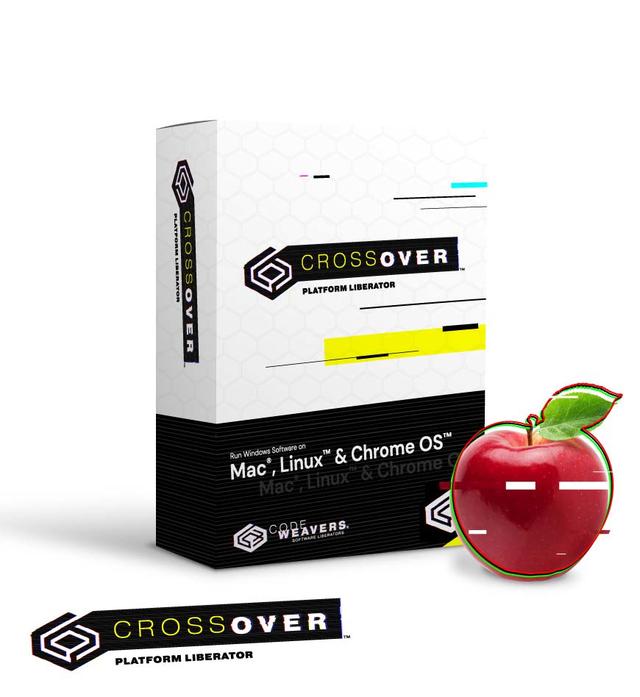让你彻底掌握仿制图章工具(原来仿制图章工具还能这么用)
我们拍照的时候难免会碰到被别人抢镜或者镜头里出现路人的情况,又或者拍风景的时候因为一些位置不方便过去被一些树木遮挡住了,而影响整张照片的美观,这时应该怎么办呐?这里给大家分享一个工具:仿制图章工具
具体怎么用那?下面来看看吧

修复前

修复后
上面这两张图就是修复前后的对比图,我们先来观察一下这两张图有什么区别
1.首先就是右边的两棵树被修复了
2.天空上方的鸟多了一个
3.左上角的树枝被修复了
4.左边中间黑色的东西被修复了
5.图片下方的杂草被修复了
这里那我用的是仿制图章工具来修复,用到仿制图章我们首先要取样(不知道什么是取样的可以看看我的上一篇文章)
1.首先我们要按住alt键吸取我们要修复地方周围的像素,然后选择柔角画笔(什么是柔角画笔?我的上一篇文章讲过,可以点文章后面的“了解更多”查看),为什么要选择柔角画笔那?
下面我对比了一下来看看吧(左边柔角画笔,右边硬角画笔)

柔角画笔/硬角画笔对比图
通过上图我们可以看到柔角画笔比较柔和感觉很自然,硬角很僵硬,所以大家明白我为什么要用柔角画笔了吧
2.接下来就是细节了因为山这里不是很好处理,要大家仔细的慢慢的修,要有耐心,这里修复的时候可以放大到300%去修复,因为一般来说放大到300%去修复的话,缩小到正常比例不会有修复过的痕迹的

修复山的效果图
我这里处理的不是很仔细,大家慢慢来,相信大家处理的会比我好
3.重复同样的步骤,那么右边的两棵树就处理好了
4.左上角的树枝也是同样的步骤,左上角的树枝和下方的杂草周围的颜色很单一很好处理,这里就不讲述了
5.鸟怎么从一个变成两个那?这里要把取样点,点在鸟上,然后右键选择“硬角画笔”,调整画笔大小,在合适的位置放样就可以了,如图所示
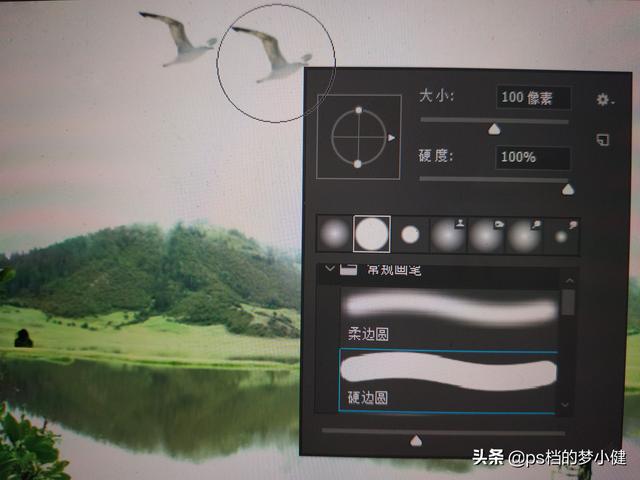
做到这里这张图片就处理完了,是不是很简单那?

修复后效果图
,免责声明:本文仅代表文章作者的个人观点,与本站无关。其原创性、真实性以及文中陈述文字和内容未经本站证实,对本文以及其中全部或者部分内容文字的真实性、完整性和原创性本站不作任何保证或承诺,请读者仅作参考,并自行核实相关内容。文章投诉邮箱:anhduc.ph@yahoo.com